文章目录
- 一个网站是怎么来的?
- Git篇
- 隔离项目和原有Git工程联系
- Git冲突的原因通常有以下几种:
- IDEA篇
- IDEA常用操作
- Git可视化操作(提交代码前先pull更新merge最新版本一下再push,保证提交的最终项目是最新)
- IDEA中Git冲突的产生及解决方法
- Idea如何查看本地自动保存的代码版本
一个网站是怎么来的?

Git篇
隔离项目和原有Git工程联系
如果你想隔离项目并与原有Git工程的联系,删除.git文件是其中的一种方法,但并不是唯一的方法。删除.git文件将删除Git版本控制的历史记录和配置信息,从而断开与原有Git仓库的连接。
以下是一些可能的方法来隔离项目和原有Git工程的联系:
-
删除
.git文件夹:在项目的根目录中,删除.git文件夹或者通过命令行运行rm -rf .git(请注意,这是一个潜在的危险操作,请谨慎使用)。这将删除Git仓库相关的所有信息,包括历史记录、分支和配置。 -
克隆项目:将项目克隆到一个新的目录中。使用
git clone命令来创建一个项目的独立副本,这个副本将与原有Git工程没有任何联系。然后,你可以删除原始项目与Git仓库的连接。 -
创建新的Git仓库:在项目的根目录中初始化一个新的Git仓库。通过运行
git init命令,可以创建一个全新的Git仓库,并在项目中重新开始版本控制。这将与原有Git工程完全分离。
不论你选择哪种方法,删除.git文件或创建一个全新的Git仓库,都会断开项目与原有Git工程的联系,使其成为独立的实体。
Git冲突的原因通常有以下几种:
代码合并时才会发生冲突,合并时以改动代码处为准覆盖原始代码(文件+行=位置),若改动代码处有多个非原始的改动版本(多方)则冲突。
合法代码合并方式:
1、基于原始版本的代码改动。
2、合并时是覆盖改动前原始版本代码而非其他方版本。(先pull再push)
冲突产生的根本原因是:多方改动后的同一个文件的同一块区域的内容不同。
单一账号改动的同一区域内容不会冲突。
IDEA篇
IDEA常用操作
IDEA常用快捷键
CTR+ALT+L:快速格式化代码。
CTR+左击:类名/方法名则直接进入对应类和方法。

右上角放大镜搜索,可以设定搜索范围。


IDEA查看并修改编解码方式

Git可视化操作(提交代码前先pull更新merge最新版本一下再push,保证提交的最终项目是最新)
注意:pull的次数不要太多,防止将别人测试版pull下来,push的时候和正式版产生冲突。
尽量初始化项目pull一次,提交之前pull一次,最后push。
若是产生冲突就需要新开窗口pull下来最新的cv上自己的然后push。
pull后融合,改动的地方以工作区为主,其余地方以远程仓库为主,若本地和远程相差过大则冲突
IDEA的git操作教程
pull下来远程仓库
方法一

此处若是未配置用户名和密码会弹出输入框

方法二
或者直接用上述办法一直接pull下来对应的远程仓库,这样会直接配置连接上对应的远程仓库。(若未输入用户名密码则会弹出来对应输入框)
配置连接远程数据库

选中项目然后右键
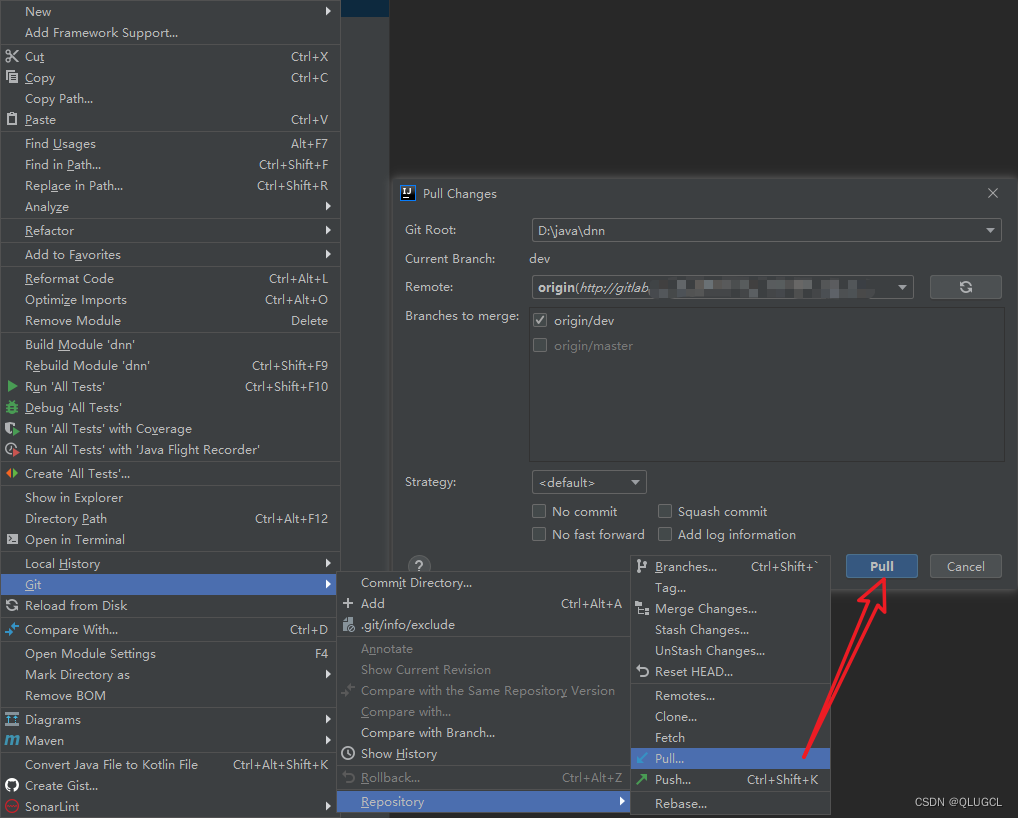
方法三
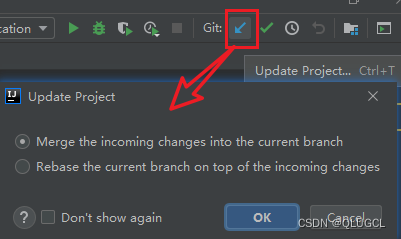
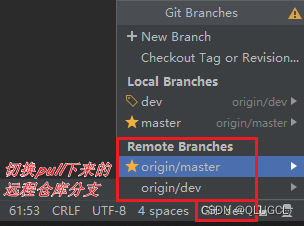

log:分支状态可视化
git log:查看当前(HEAD指向)分支的所有(empty到HEAD)版本


检查一遍

最后push

方法三

最终若是push出问题直接force push
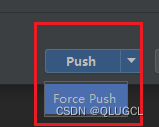
IDEA中Git冲突的产生及解决方法
IDEA中Git冲突的产生及解决方法
冲突产生的根本原因是:多方改动后的同一个文件的同一块区域的内容不同(行列数定位)。
单一账号改动的同一区域内容不会冲突。
不同账号改动的同一区域同一行会冲突。
Git问题:1.push时候遇到错误,push失败
究其原因是为了保证head指向的代码同步为最新版本。
Idea如何查看本地自动保存的代码版本

恢复历史数据

本文链接:https://my.lmcjl.com/post/8102.html

4 评论